1、Windows10添加注册/反注册.dll右键菜单的两种方法方法一:修改系统注册表添加注册/反注册.dll右键菜单修改注册表前,请一定先备份注册表!备份注册表方法,请参考百度经验《朋友们:修改注册表值前一定要先备份注册表 》
2、添加【注册dll】右键菜单注册表路径:HKEY_CLASSES_ROOT\dllfile步骤:右键点击系统桌面左下角的【开始】,在开始菜单中点击【运行】,在运行对话框中脶巴躔炒输入regedit命令,点击确定或者回车,打开注册表编辑器;
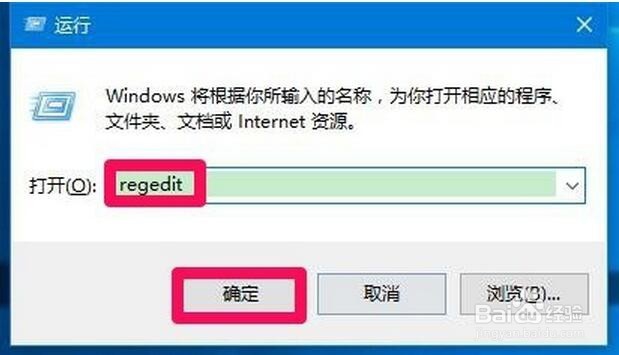
3、在打开的注册表编辑器窗口,展开HKEY_CLASSES_ROOT;
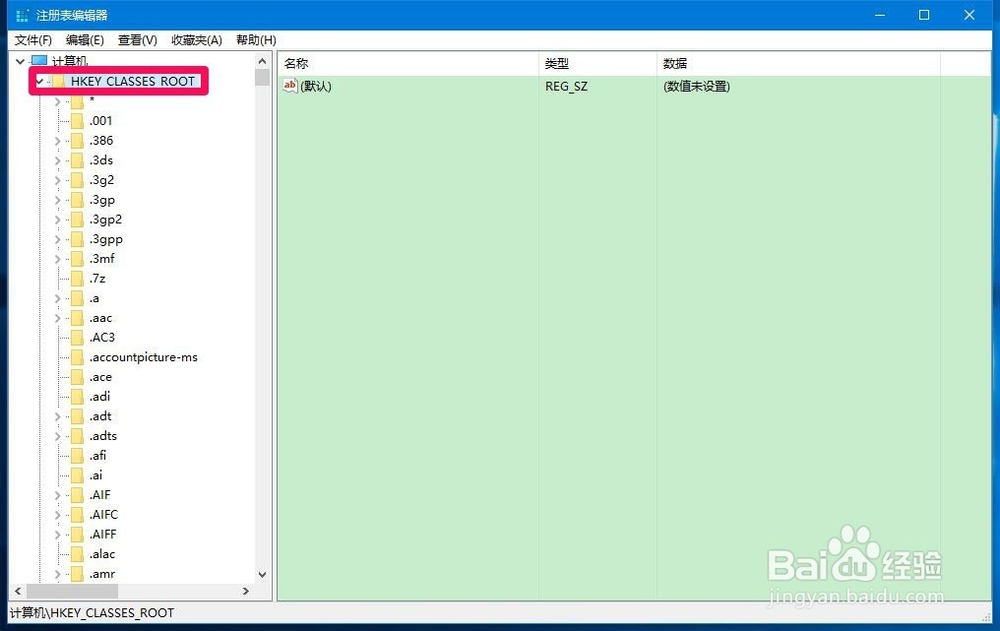
4、在HKEY_CLASSES_ROOT展开项中找到dllfile;
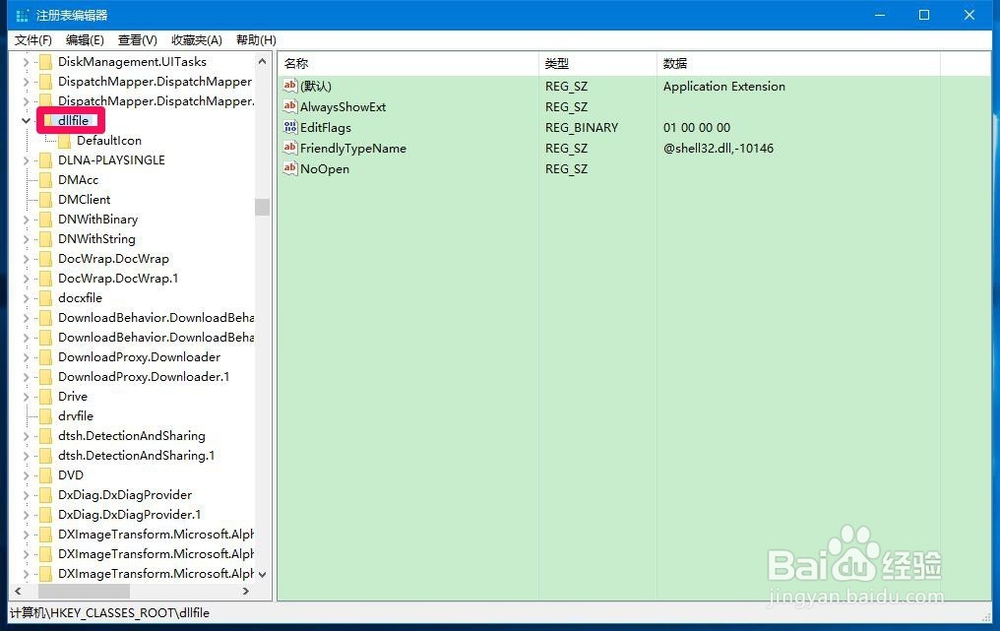
5、我们右键点击:dllfile,新建 - 项;
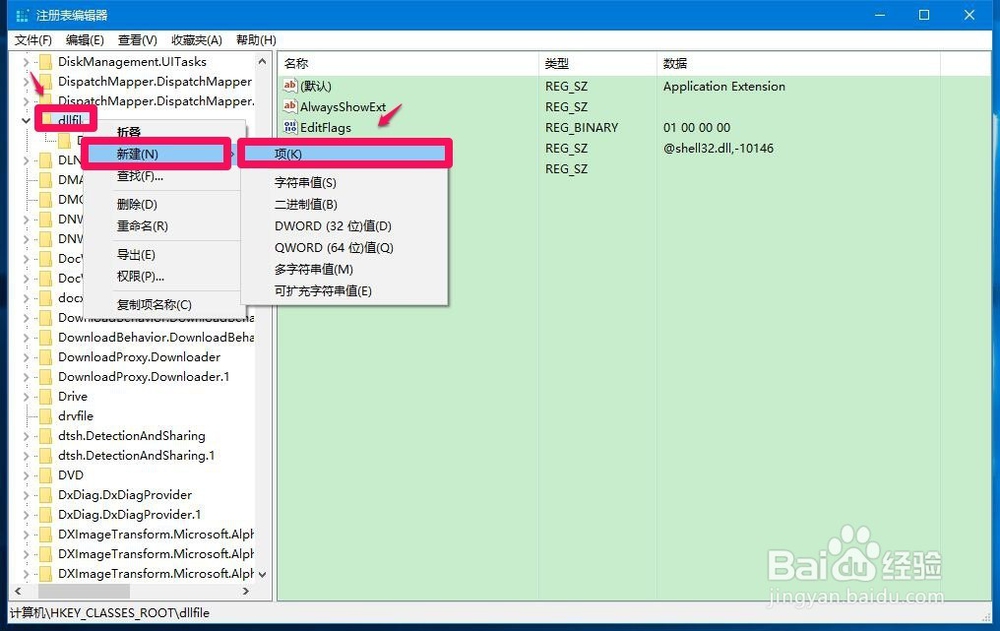
6、把新建#1命名为:shell,再右键点击shell - 新建 - 项;
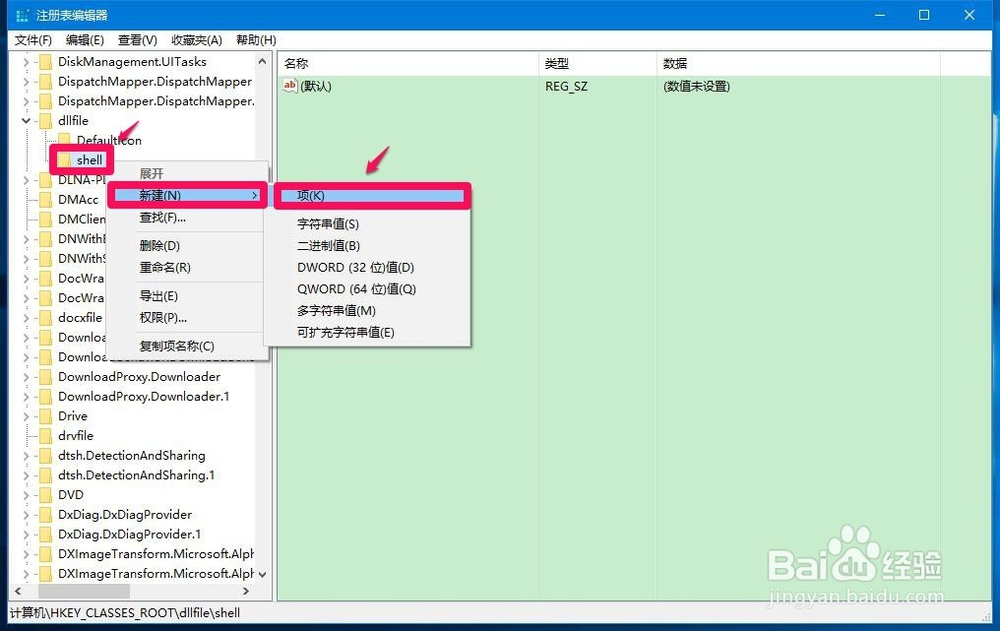
7、我们再把新建#1命名为:注册dll,右键点击注册dll - 新建 - 项;
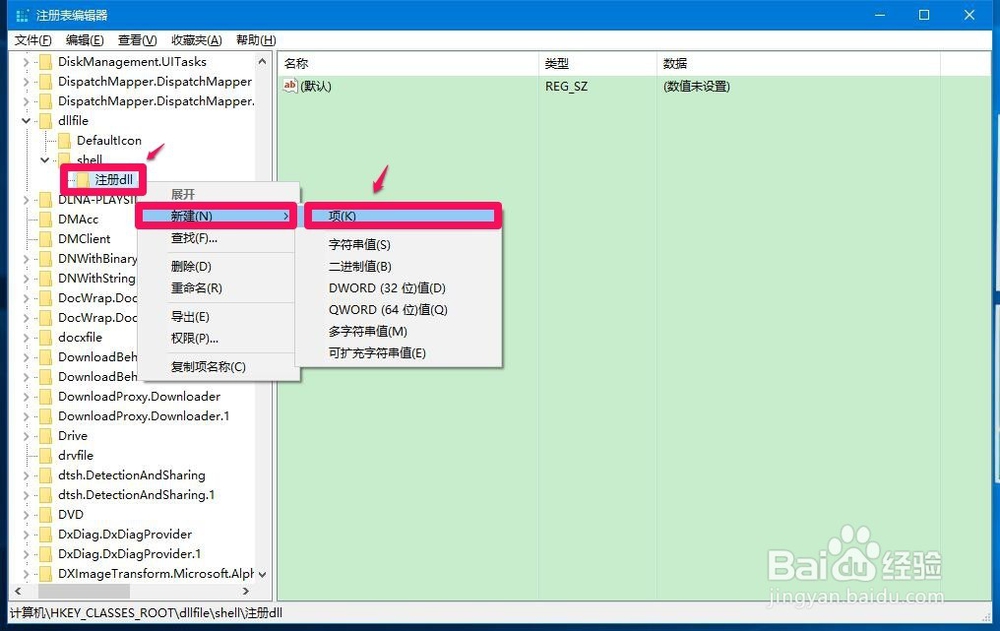
8、新建#1命名为:Command(命筠沭鱿漆令),左键单击:Command,在Command对应的右侧窗口,左键双击:默认,在弹出的编辑字符串对话框中,输入默认的数值数据regsvr32.exe \"%1\",最后点击:确定。
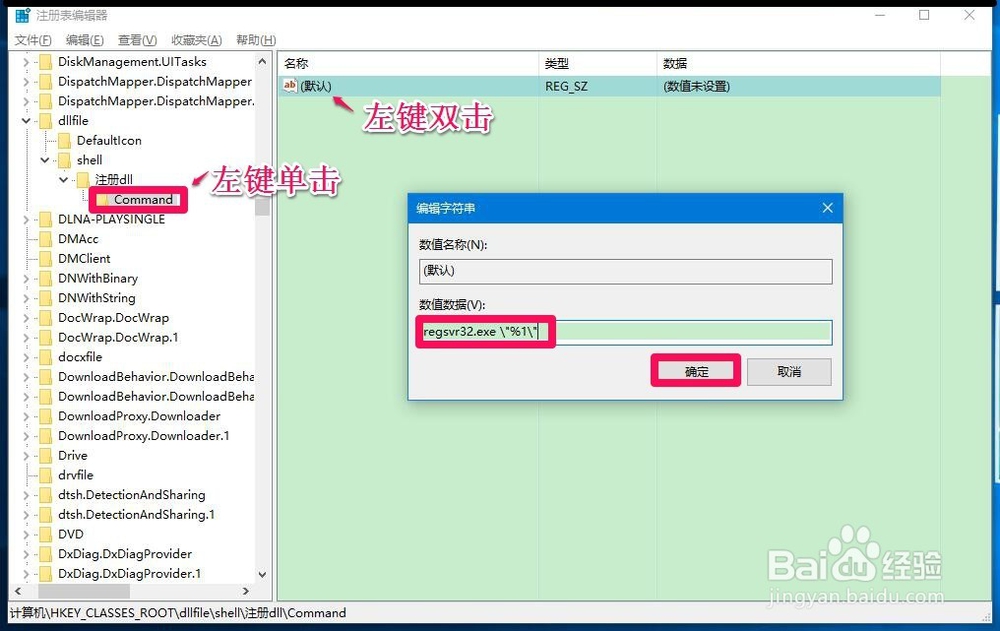
9、添加【反注册dll】右键菜单右键点击shell - 新建 - 项,把新建#1命名为【反注册dll】;
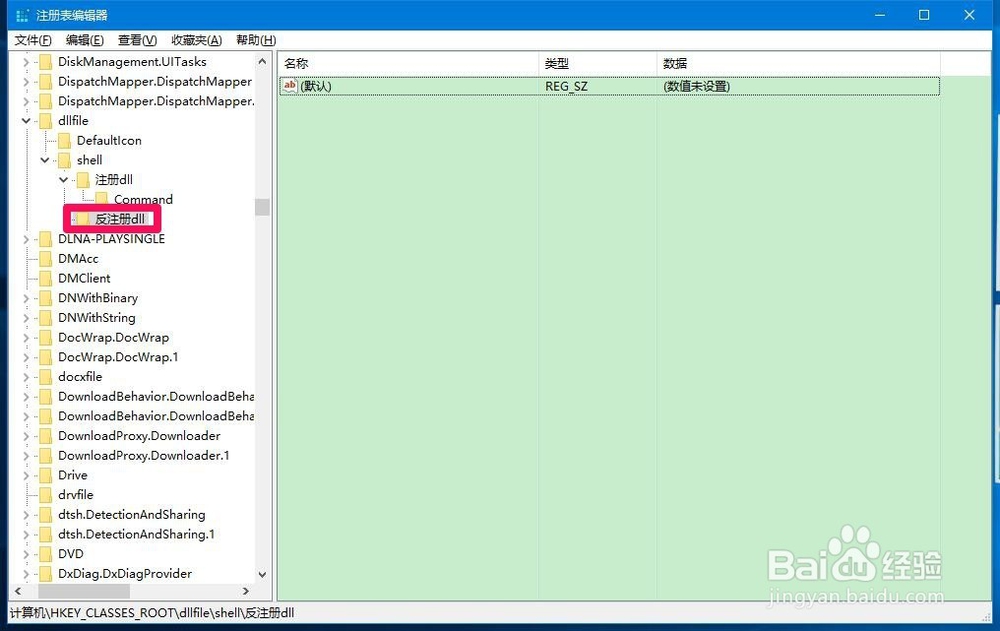
10、右键点击注册dll - 新建 - 项,把新建#1命名为:Command(禅旄褡瘦命令),左键单击:Command,在Command对应的右侧窗口,左键双击:默认,在睫撮槐攻弹出的编辑字符串对话框中,输入默认的数值数据regsvr32.exe /u \"%1\",最后点击:确定。
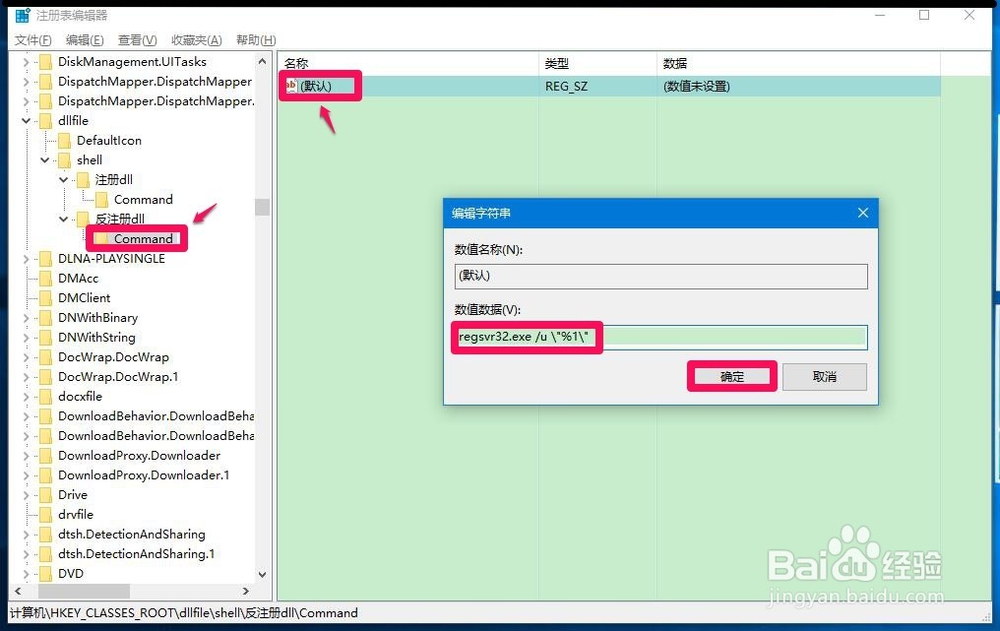
11、方法二:在软媒魔方软件的右键菜单中添加反注册DLL。下载、安装软媒魔方软件,启动软媒魔方,点击【设置大师】;
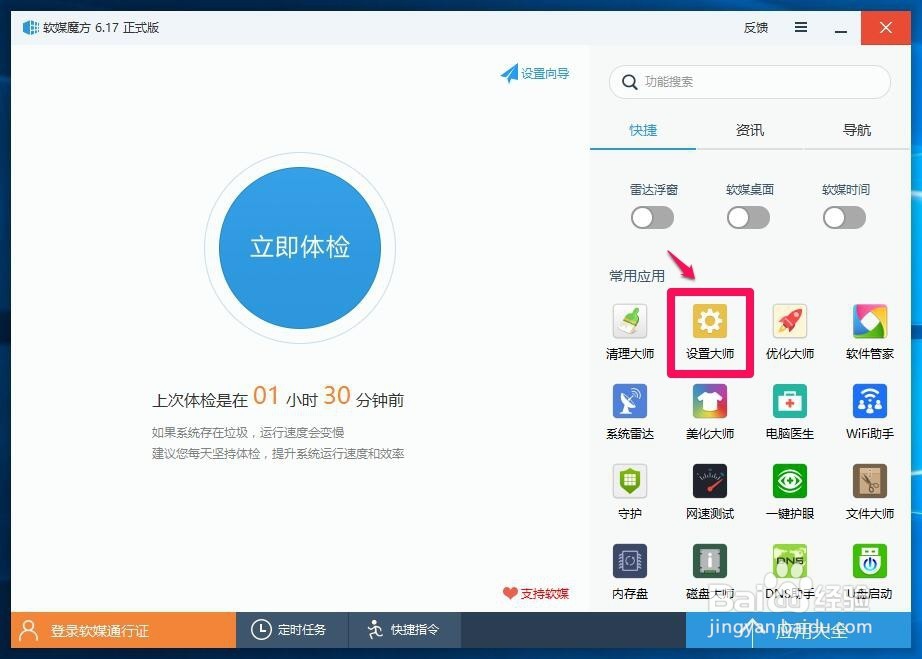
12、在软媒设置大师窗口,点击:右键菜单,在右键菜单窗口,点击左侧的【添加右键菜单项目】;
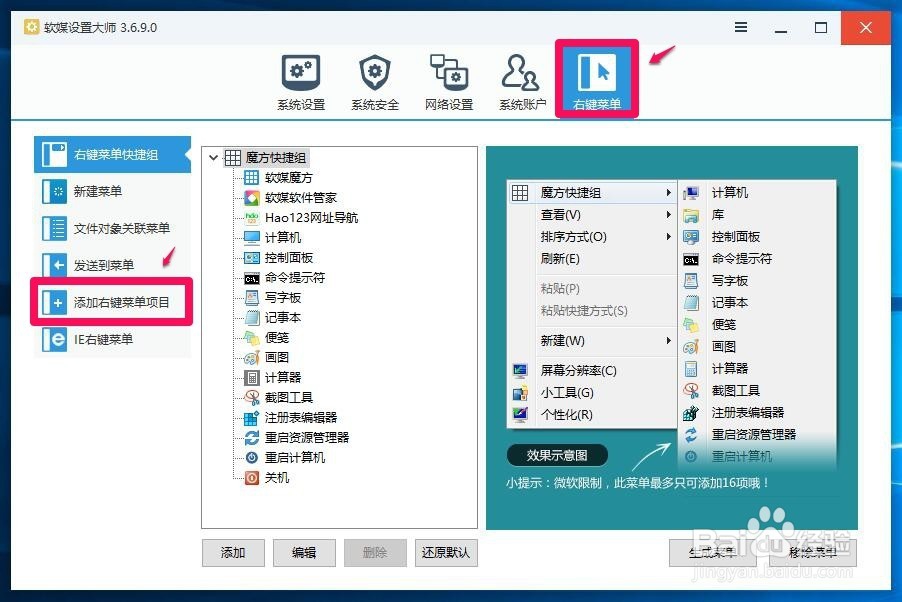
13、在添加右键菜单项目对应的右侧窗口,点击:(反)注册DLL(*.dll文件),再点击:应用,退出。
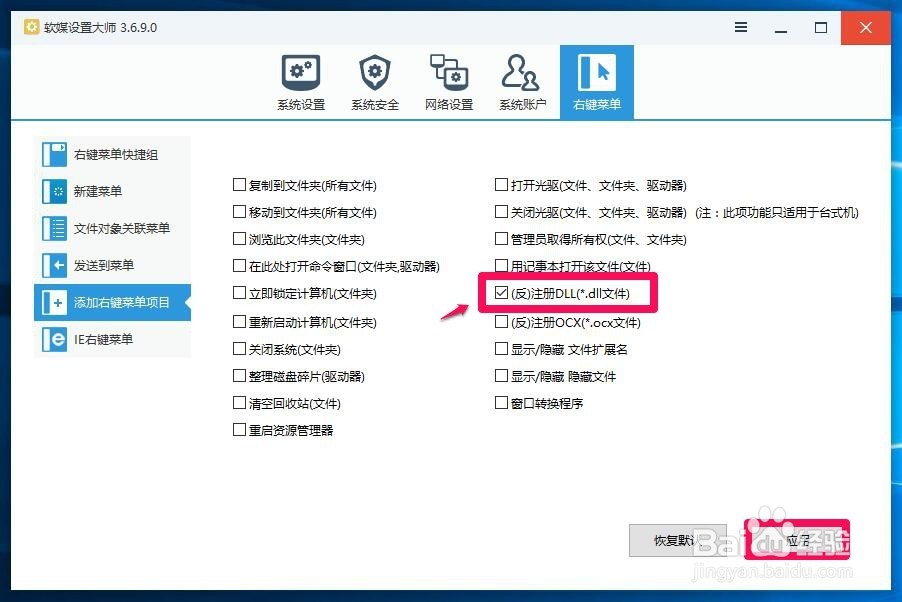
14、以后如果哪项应用出现DLL问题,我们可以右键点击,在右键菜单中点击:注册DLL就可以修复了。以上即:Windows10添加注册/反注册.dll右键菜单的两种方法,供朋友们参考。